Dans un précédent article, je vous ai décrit comment intégrer des produits dans Tuya en prenant l’exemple de produits Konyks. A présent, nous allons voir comment créer un scénario dans Tuya et le retrouver dans Home Assistant. En effet, un scénario peut être considéré comme une série d’actions. Dans cet exemple, je vais vous décrire un cas simple: Changer le mode de mon boîtier eCosy pour le passer en mode confort ou éco afin de gérer la chaleur de mon radiateur électrique.
Création du scénario dans Tuya
Une fois l’application Tuya lancée et vos équipements enregistrés (dans mon cas, ce sera donc le eCosy présenté dans cet article), je me rends dans l’onglet <Scénario> puis <Scénario manuel> situé en haut de l’écran:
Je clique alors sur l’icône [+] en haut à droite. Cinq options me sont alors proposées:
- Exécuter scénario manuel
- Lorsque la météo change
- Lorsque le lieu change
- Programmation horaire
- Lorsque le statut de l’appareil change
Mon objectif étant de pouvoir changer le statut de mon équipement, je clique sur la première entrée et arrive sur l’écran suivant:
Je sélectionne <Exécuter le périphérique> et sélectionne mon boîtier eCosy. Pour mon besoin, je sélectionne alors <Mode de fonctionnement> pour enfin sélectionner <Confort> et arriver sur l’écran ci-dessous:
Il ne me reste plus qu’à cliquer sur <Suivant> en haut à droite et cliquer ensuite sur le bouton <Sauvegarder>.
Je reproduis ensuite les étapes précédentes pour le mode éco. Mes deux scénarios sont à présent créés, je vais voir ce qui se passe dans mon instance Home Assistant.
Détection et test des scénarios Tuya dans Home Assistant
Une fois connecté à mon instance Home Assistant et après avoir attendu quelques instants, je me rends dans Configuration > scènes et je constate que mes deux scénarios sont apparus automatiquement:
Pour tester, il suffit de cliquer sur le triangle pointant sur la droite situé tout à gauche (icône standard pour une lecture sur une télécommande par exemple). En fonction de vos clics, vous constaterez le changement de statut dans l’application Tuya.
Conclusion
Alors que de base, mon connecteur eCosy et ma solution domotique Home Assistant n’étaient pas compatibles, il m’a suffit d’utiliser leur compatibilité avec Tuya pour les faire communiquer. Maintenant que j’ai pu créer un scénario dans Tuya et le retrouver dans Home Assistant, il ne me reste plus qu’à voir comment rendre mon radiateur autonome. Je vous invite à suivre les articles des semaines à venir car je vais maintenant rentrer dans le vif du sujet avec en plus une surprise (Merci à la version 89 de ChromeOS…)
A bientôt…
Soutenez le podcast et Mychromebook !
Le CKB SHOW est soutenu par ses auditeurs. Débloquez des avantages
et rémunérez Nicolas pour son travail avec Tipeee !



2 Comments